
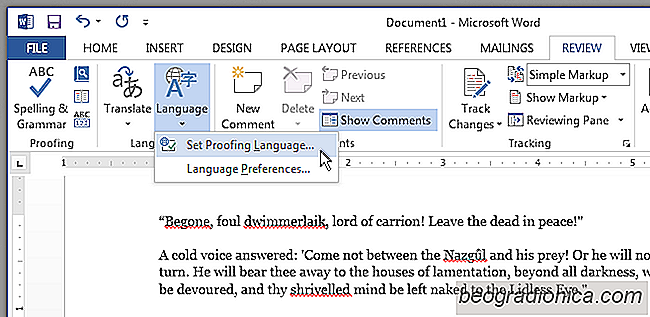
La semaine derniÃĻre, nous vous avons montrÃĐ comment dÃĐsactiver l'orthographe et / ou les vÃĐrifications grammaticales dans MS Word pour un document entier sans le dÃĐsactiver pour chaque document. Bien qu'il puisse Être utile de dÃĐsactiver l'orthographe pour un document, les chances que vous en ÃĐcrivez une oÃđ il est complÃĻtement inutile ou plus gÊnant qu'un outil d'aide sont minimes. Ce que vous Êtes le plus susceptible de vous retrouver à ÃĐcrire est un document dont certaines parties doivent Être exclues de la vÃĐrification orthographique et grammaticale alors que d'autres en ont besoin. Voici comment vous pouvez le dÃĐsactiver pour des parties d'un document mais le garder en cours d'exÃĐcution pour le document dans son ensemble.
Ouvrez le document dont vous souhaitez personnaliser la vÃĐrification orthographique et grammaticale. SÃĐlectionnez la section ou le paragraphe dont vous souhaitez dÃĐsactiver la vÃĐrification orthographique et grammaticale et accÃĐdez à l'onglet RÃĐvision. Dans le jeu d'outils de langues, cliquez sur la liste dÃĐroulante sous Langauge et sÃĐlectionnez "DÃĐfinir la langue de correction ..."
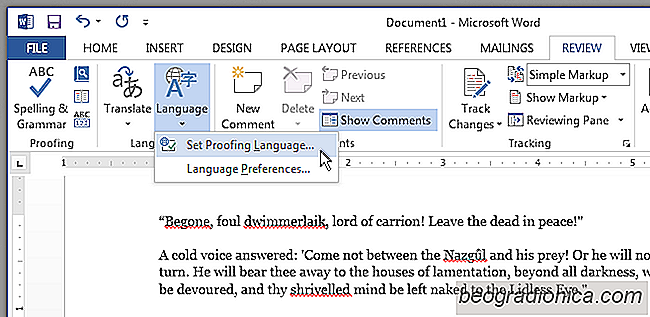
Dans la fenÊtre Langue qui s'ouvre, sÃĐlectionnez "Ne pas vÃĐrifier l'orthographe ou la grammaire" et fermez-le. Le paragraphe ou la section que vous avez sÃĐlectionnÃĐe ne seront plus vÃĐrifiÃĐs pour les fautes d'orthographe ou de grammaire, mÊme si vous effectuez manuellement une nouvelle vÃĐrification sur l'ensemble du document en cliquant sur le bouton ÂŦOrthographe grammaticaleÂŧ dans l'onglet RÃĐvision.

Comment afficher l'historique du presse-papiers dans Microsoft Office
Parfois, lorsque vous quittez MS Word, vous demandez si vous souhaitez conserver les donnÃĐes copiÃĐes dans le presse-papiers. Si vous choisissez de conserver les donnÃĐes, l'enregistrement et la sortie de MS Word prendront plus de temps. La mÊme chose se produit lorsque vous quittez une application MS Office si vous avez copiÃĐ et collÃĐ du texte ou des images dans un fichier.

Comment sÃĐlectionner uniquement les cellules visibles dans Excel
Excel vous permet de masquer les colonnes et les lignes.C'est une excellente façon de crÃĐer un fichier Excel propre et prÃĐsentable drap. Vous pouvez insÃĐrer des formules dans des lignes et des colonnes et les masquer plus tard. Il empÊche ÃĐgalement les autres utilisateurs de modifier votre formule. Si la formule n'est pas visible, il y a de fortes chances que les gens essaient moins de la modifier.